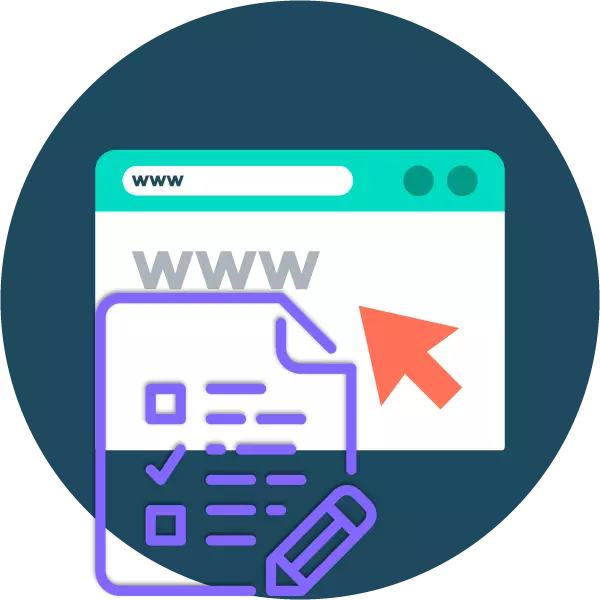
Testy sú najobľúbenejším formátom hodnotenia vedomostí a schopností osoby v modernom svete. Pridelenie správnych odpovedí na list papiera je skvelý spôsob, ako skontrolovať študenta ako učiteľa. Ale ako dať príležitosť ísť cez test na diaľku? Implementovať to pomôže online služby.
Vytvorenie testov online
Existuje pomerne niekoľko zdrojov, ktoré vám umožňujú generovať online prieskumy rôznych zložitosti. Podobné služby sú tiež k dispozícii na vytvorenie kvízu a všetkých druhov testov. Niektoré okamžite vydávajú výsledok, iní jednoducho posielajú odpovede autorovi autora. Na druhej strane sa zoznámeme so zdrojmi, ktoré ponúkajú obe.Metóda 1: Formuláre Google
Veľmi flexibilný nástroj na vytváranie prieskumov a testov od spoločnosti Dobré. Služba vám umožňuje navrhnúť viacúrovňové úlohy rôznych formátov a pomocou multimediálneho obsahu: obrázkov a ciest s YouTube. Pre každú odozvu je možné priradiť body a automaticky zobraziť konečné odhady ihneď po prechode testu.
Online služby Google Forms
- Ak chcete využiť nástroj, zadajte svoj účet Google, ak nie ste oprávnení.
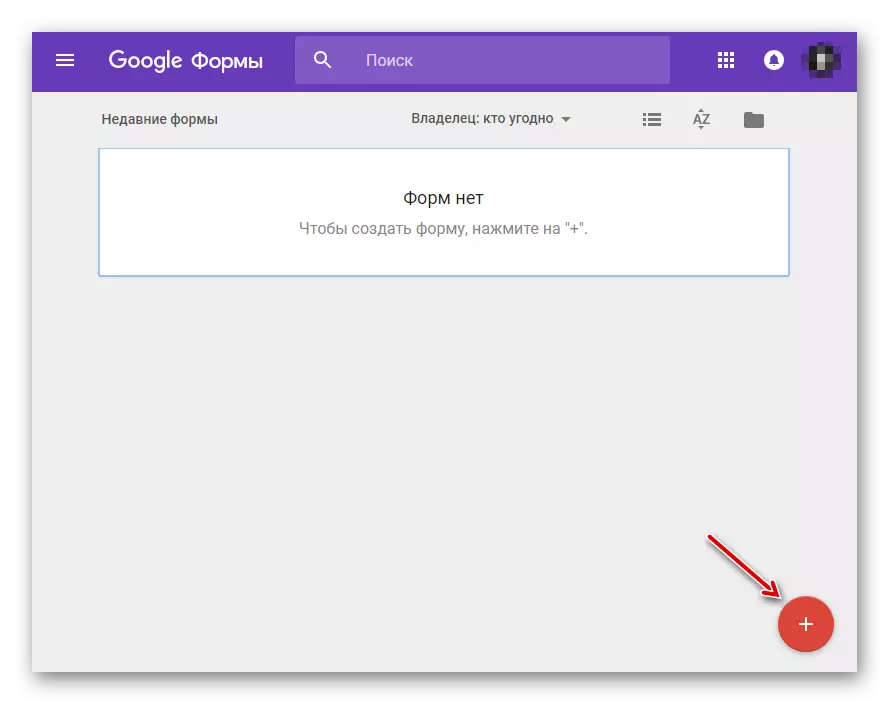
Ak chcete vytvoriť nový dokument na stránke Forms Google, kliknite na tlačidlo "+" umiestnené v pravom dolnom rohu.
- Ak chcete pokračovať v navrhovaní novej formy ako test, najprv kliknite na zariadenie v menu tyče zhora.
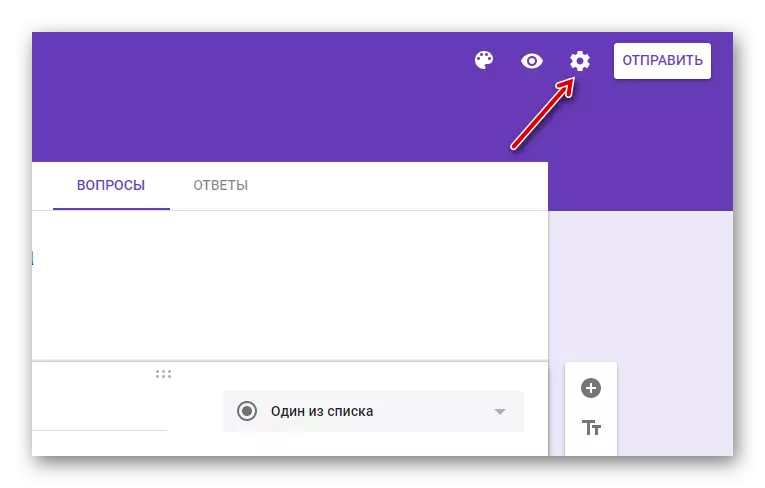
- V okne Nastavenia, ktoré sa otvorí, prejdite na kartu "Tests" a aktivujte možnosť "Test".

Zadajte požadované parametre testovania a kliknite na tlačidlo "Uložiť".
- Teraz môžete konfigurovať hodnotenie správnych odpovedí na každú otázku vo formulári.
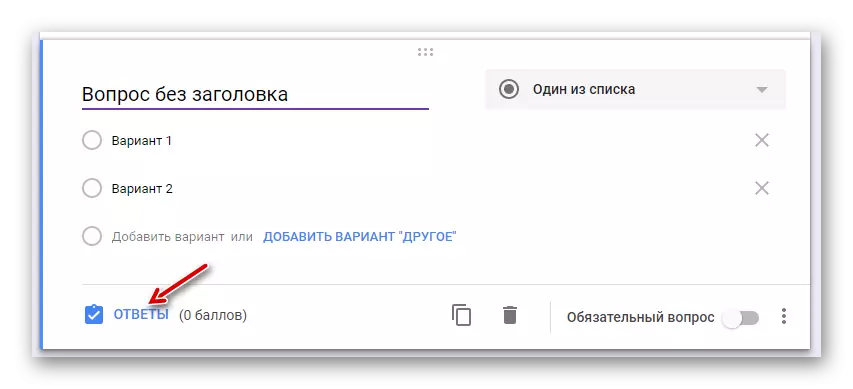
To poskytuje vhodné tlačidlo.
- Nastavte správnu odpoveď na otázku a určte množstvo prijatých bodov na výber správnej možnosti.
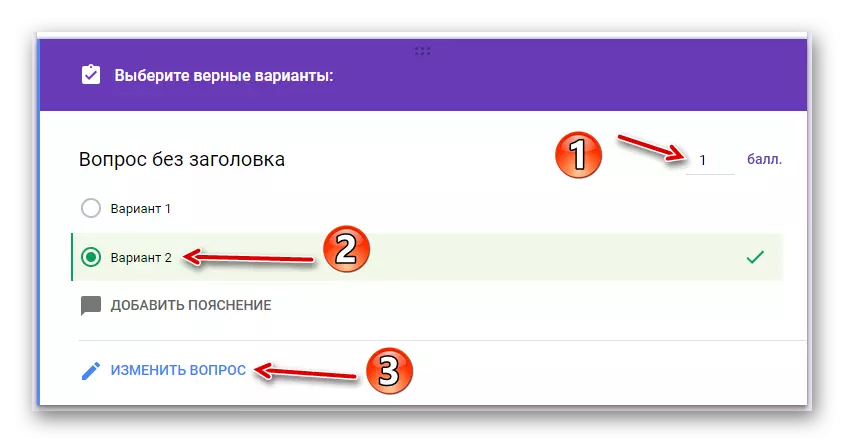
Môžete tiež pridať vysvetlenie, prečo bolo potrebné vybrať túto konkrétnu odpoveď, nie druhú. Potom kliknite na tlačidlo "Upraviť otázku".
- Po ukončení vytvárania testu ho pošlite do iného používateľa siete poštou alebo jednoducho pomocou odkazu.

Zdieľajte formulár, ktorý môžete použiť tlačidlo "Odoslať".
- Výsledky testov každého používateľa budú k dispozícii v karte "Odpoveď" aktuálneho formulára.

Predtým táto služba od spoločnosti Google nemožno nazvať plnohodnotný testovací dizajnér. Bolo to skôr jednoduché riešenie, ktoré sa dokonale vyrovnalo jeho úlohy. Teraz je to naozaj silný nástroj na kontrolu vedomostí a vykonávanie všetkých druhov prieskumov.
Metóda 2: Kľúčenka
Online služba zameraná na vytváranie tréningových kurzov. Tento zdroj obsahuje celý súbor nástrojov a funkcií potrebných na diaľku, ktorý sa učí učiť akékoľvek disciplíny. Jednou z týchto zložiek je testy.
Online Service Quizlet
- Ak chcete začať pracovať s nástrojom, kliknite na tlačidlo Štart na hlavnej stránke stránky.

- Vytvorte si účet v službe pomocou účtu Google, Facebook alebo na e-mailové adresy.

- Po registrácii prejdite na hlavnú stránku kľúča. Ak chcete pracovať s testovacím dizajnom, budete musieť najprv vytvoriť tréningový modul, pretože vykonávanie akýchkoľvek úloh je možné len v rámci nej.

Zvoľte tak "Vaše tréningové moduly" v paneli s ponukami vľavo.
- Potom kliknite na tlačidlo "Vytvoriť modul".
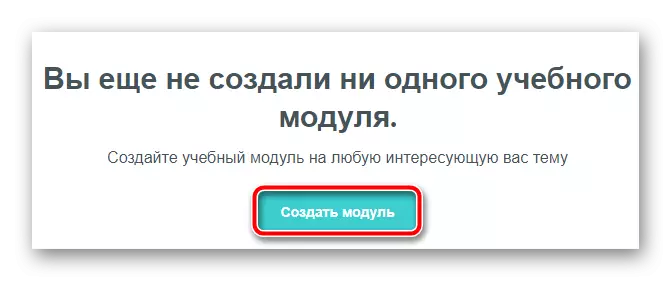
Je tu, že môžete vykonať test v kľúči.
- Na stránke, ktorá sa otvorí, zadajte názov modulu a pokračujte v vypracovaní úloh.

Testovací systém v tejto službe je veľmi jednoduchá a zrozumiteľná: len tvoria karty s podmienkami a ich definíciami. Test je kontrola vedomostí o špecifických termínoch a ich hodnotách - takéto karty zapamätania.
- Môžete prejsť na hotový test zo strany vytvoreného modulu.

Ak chcete odoslať tú istú úlohu iným používateľovi, môžete jednoducho kopírovať odkaz na ňu v paneli s adresou prehliadača.
Napriek tomu, že Quizlet neumožňuje kompozitné viacúrovňové testy, kde jedna otázka pochádza z druhej, služba je stále hodná spomenúť v našom článku. Zdroj ponúka jednoduchý testovací model na overenie iných ľudí alebo jej vedomostí na konkrétnu disciplínu priamo v okne vášho prehliadača.
Metóda 3: Master Test
Podobne ako predchádzajúca služba, magisterský test je určený najmä na použitie v oblasti vzdelávania. Nástroj je však k dispozícii všetkým a umožňuje vám vytvoriť testy rôznej zložitosti. Hotová úloha môže byť odoslaná iným používateľom alebo ju vložiť na vaše stránky.
Online Service Master Test
- Bez registrácie použite zdroj nebude fungovať.

Prejdite na formu vytvárania účtu kliknutím na tlačidlo "Registrácia" na hlavnej stránke služby.
- Po registrácii sa môžete okamžite presunúť na kompiláciu testov.

Ak to chcete urobiť, kliknite na tlačidlo "Vytvoriť nový test" v časti "Moje testy".
- Vypracovaním otázok pre test môžete použiť všetky druhy mediálneho systému: obrázky, zvukové súbory a videá s youTube.

K dispozícii je tiež výber niekoľkých formátov odpovedí, medzi ktorými existuje aj porovnanie informácií v stĺpcoch. Každá otázka môže byť poskytnutá "hmotnosť", ktorá ovplyvní konečné posúdenie pri prechode testu.
- Ak chcete vyplniť výkres úloh, kliknite na tlačidlo "Uložiť" v pravom hornom rohu magisterského testu.

- Zadajte názov testu a kliknite na tlačidlo OK.
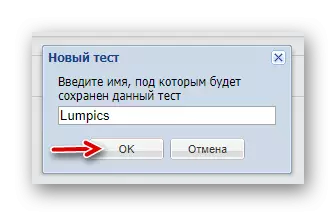
- Ak chcete odoslať úlohu iným používateľom, vráťte sa do panela správy služieb a kliknite na odkaz "Aktivovať" oproti jeho mene.
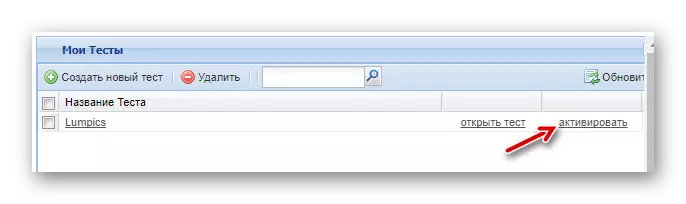
- Test môže byť zdieľaný so špecifickou osobou, vložiť ju na stránku alebo prevziať do počítača prejsť offline.

Služba je úplne zadarmo a ľahko sa používa. Keďže zdroj je zameraný na vzdelávací segment, dokonca aj školák ľahko porozumieť so svojím zariadením. Rozhodnutie je ideálne pre učiteľov a ich študentov.
Prečítajte si aj: Programy pre učenie angličtiny
Medzi prezentované nástroje sú najuniverzálnejšie, samozrejme, služba z Google. Môže vytvoriť jednoduchý prieskum a komplexný test. Iní nie je možné lepšie vhodné na testovanie poznatkov o špecifických disciplínach: humanitárne, technické alebo prírodné vied.
